APPLICAZIONI SU FACEBOOK di Giuliano
In questo Post vediamo due applicazioni per la Social Utility (nel 2010 è il secondo sito più visitato del mondo dopo Google.)
Il primo è uno script che permette di cambiare colore a Facebook (sfondo, tabelle e testo) in maniera random (casuale) e sempre diversa.
Ecco allora come procedere per attivare questo script su Mozilla Firefox e Google Chrome.
Lo script che permette di fare questo si chiama Auto-Colorizer for Facebook, (Link per scaricarlo http://userscripts.org/scripts/show/3626) è gratuito e il suo funzionamento è del tutto automatico quindi non c’è bisogno di impostare nulla.
Auto-Colorizer permette di visualizzare le pagine di Facebook in maniera diversa dal solito e quindi non più col classico sfondo bianco e barra blu ma i colori saranno sempre diversi, la nostra pagina personale, le pagine degli amici, delle foto, avranno tutti un colore diverso che saranno impostati automaticamente.(vedi foto) Attenzione lo script purtroppo funziona solamente sui browser Google Chrome e Mozilla Firefox quindi se non utilizzate uno dei due browser appena citati, non è possibile utilizzarlo.(non funziona su Internet Explorer)
Installazione su Mozilla Firefox.
Controllate di aver installato il plug-in Greasemonkey, (è un’estensione del browser Mozilla Firefox) se ancora non lo avete fatto ecco qui il link.
Poi installate lo script Auto-Colorizer for Facebook e aprite Facebook per vedere le pagine colorate.
Installazione su Google Chrome.
Per installarlo su Chrome basterà scaricare Auto-Colorizer for Facebook (Link come indicato sopra) che s’installerà automaticamente.
Se l’installazione è andata a buon fine in entrambe i casi, noterete che il colore di sfondo e del testo di Facebook cambierà a ogni pagina visitata.
Ovviamente questa modifica sarà visualizzata solo da voi e non dai vostri amici che continueranno ad avere i normali colori di Facebook.
La seconda applicazione, è certamente più utile: Facebook PhotoZoom. è un ottimo componente aggiuntivo per il browser che permette di Ingrandire le foto di Facebook al passaggio del mouse. Ecco come funziona
Se si utilizza Mozilla Firefox, il primo passo è collegarsi a questa pagina del sito Internet Mozilla Add-ons e cliccare sul pulsante verde Add to Firefox per avviare l’installazione del componente aggiuntivo Facebook PhotoZoom nel tuo browser. Nella finestra che si apre, attendere che il conto alla rovescia termini poi click prima su Installa adesso e poi su Riavvia Firefox per completare l’operazione e riavviare il browser.
A installazione completata, tutto quello che si deve fare, è accedere alla pagina principale del social network e mettere per qualche secondo il puntatore del mouse sulle foto che si desidera ingrandire. Funziona con le immagini dei profili, le foto presenti negli album degli amici e perfino le foto nei commenti.
Nel caso in cui non vi servisse, più si può cancellare facilmente da Firefox, selezionando la voce Componenti aggiuntivi dal menu Strumenti. Selezionare quindi la voce concernente Facebook PhotoZoom dall’elenco delle estensioni installate e cliccare sul pulsante Disinstalla per due volte consecutive per completare l’operazione.
Facebook PhotoZoom è disponibile anche per Google Chrome. Si può installarlo andando su questa pagina o copiare questo Link https://chrome.google.com/extensions/detail/elioihkkcdgakfbahdoddophfngopipi


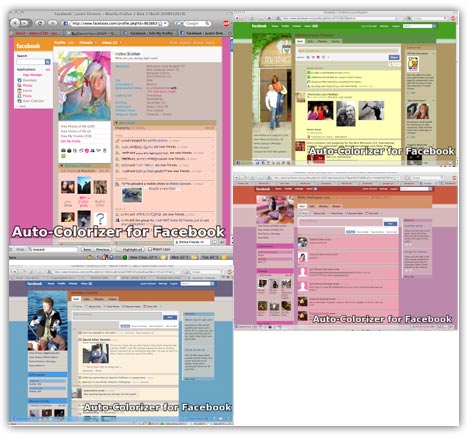
giuliano grazie, tutto risolto, piacevole.
Angelo,le applicazioni funzionano sia con Mozilla che con Chrome quindi non devi scaricare Chrome se non ti serve.
Nelle istruzioni c’è scritto che Controllate di aver installato il plug-in Greasemonkey,
Questo lo trovi nella pagina del Link,scori in basso e trovi:
INSTRUCTIONS:
1. Use Firefox
2. Install Grease Monkey
3. Restart Firefox
4. Start up Auto-Colorizer for Facebook
5. Share with Friends
Devi installare prima il punto due. La sua icona si sistemerà nella barra è una faccina di scimmia,poi procedi con INSTALL o meglio il punto 4.Non devi fare altro è tutto automatico.
Se hai ancora difficoltà,ma non credo,lo facciamo insieme con Skype.
devo scaricare anche GOOGLE CHROME?
ho già installato MORZILLA-FIREFOX digitando il link che hai proposto si è aperta la pagina, lanciando INSTALL mi appare la scrittura del programma, come mai? ho provato anche con lo script ma mi ha dato lo stesso risultato.
bello!!!!!!!!!!!
io lo installato subito uso ckrome etuttoè venuto in automatico
grazie come sempre
èun piacere vedere bene tutto si vedono i difetti anche dei nostri amici, dai lasciami essere un pò biricchina